Wprowadzenie
Łączenie ekranu iPhone’a z komputerem jest niezwykle przydatne do prezentacji, nagrywania lub rozwiązywania problemów technicznych. Ten przewodnik przeprowadzi Cię przez proste, ale skuteczne metody wyświetlania ekranu iPhone’a na komputerze, niezależnie od tego, czy korzystasz z wbudowanych funkcji Apple czy rozwiązań programowych firm trzecich.

Dlaczego wyświetlać ekran iPhone’a na komputerze?
Lustrzane odbicie ekranu iPhone’a wzbogaca interakcję cyfrową na różne sposoby:
1. Wyświetlaj aplikacje, zdjęcia i filmy na większym ekranie podczas spotkań, aby ulepszyć prezentacje.
2. Ciesz się lepszymi wrażeniami wizualnymi z gier i treści multimedialnych.
3. Upraszczaj rozwiązywanie problemów, dzieląc się ekranem z pomocą techniczną.
4. Demonstruj aplikacje bezpośrednio z iPhone’a dla deweloperów i edukatorów.
Apple zapewnia wygodne rozwiązania dla użytkowników komputerów Mac. Przejdźmy do tych wbudowanych narzędzi.
Używanie wbudowanych rozwiązań Apple
Apple oferuje przyjazne dla użytkownika opcje lustrzanego odbicia ekranu iPhone’a na komputerach Mac za pomocą AirPlay i QuickTime Player.
Lustrzane odbicie AirPlay na macOS
AirPlay, bezprzewodowy protokół zaprojektowany przez Apple, umożliwia przesyłanie treści do innych kompatybilnych urządzeń. Aby użyć AirPlay do lustrzanego odbicia, wykonaj następujące kroki:
– Podłącz iPhone’a i Maca do tej samej sieci Wi-Fi.
– Przesuń palcem w dół od prawego górnego rogu ekranu iPhone’a, aby otworzyć Centrum Sterowania.
– Stuknij w ‘Lustrzane odbicie ekranu’ i wybierz swojego Maca z dostępnych urządzeń.
– Wpisz kod wyświetlony na ekranie Maca, jeśli zostaniesz o to poproszony.
QuickTime Player dla Mac
QuickTime Player oferuje kolejną solidną metodę połączenia przewodowego:
– Podłącz iPhone’a do Maca za pomocą kabla Lightning.
– Uruchom QuickTime Player na swoim Macu.
– Przejdź do ‘Plik’ i wybierz ‘Nowe nagrywanie filmu’.
– Kliknij strzałkę obok przycisku nagrywania i wybierz iPhone’a jako źródło kamery.
Chociaż te rozwiązania są doskonałe dla użytkowników Maców, użytkownicy Windows mogą skorzystać z aplikacji firm trzecich, które omówimy następnie.
Oprogramowanie firm trzecich dla elastycznych rozwiązań
Dla użytkowników poszukujących elastyczności lub tych operujących na systemach Windows, narzędzia firm trzecich oferują różnorodne rozwiązania.
Reflector
Reflector to przydatne narzędzie, które zamienia komputer w odbiornik AirPlay:
– Zainstaluj Reflector na komputerze i uruchom go.
– Na iPhone’ie uzyskaj dostęp do Centrum Sterowania i użyj ‘Lustrzane odbicie ekranu’, aby wybrać swój komputer.
LonelyScreen
LonelyScreen to kolejny solidny wybór, umożliwiający łatwe odbieranie AirPlay na komputerach PC:
– Pobierz i zainstaluj LonelyScreen na swoim komputerze.
– Otwórz LonelyScreen, aby rozpocząć transmisję.
– Użyj ‘Lustrzane odbicie ekranu’ na swoim iPhone’ie, aby się połączyć.
ApowerMirror
ApowerMirror wyróżnia się wsparciem dla połączeń zarówno przewodowych, jak i bezprzewodowych:
– Zainstaluj ApowerMirror na swoim iPhone’ie i komputerze.
– Upewnij się, że oba urządzenia są w tej samej sieci oraz uruchom aplikację.
– Wybierz kabel USB lub Wi-Fi jako preferowaną metodę połączenia.
Teraz, kiedy znasz oprogramowanie firm trzecich, przyjrzyjmy się, jak połączyć ekran iPhone’a z komputerem z systemem Windows za pomocą tych narzędzi.
Łączenie ekranu iPhone’a z komputerem z systemem Windows
Dla użytkowników Windows, połączenie ekranu iPhone’a wymaga innych kroków. Oto jak wyświetlić ekran iPhone’a na komputerze z systemem Windows:
5KPlayer
5KPlayer działa jako odbiornik AirPlay dla systemów Windows:
– Pobierz i zainstaluj 5KPlayer na swoim komputerze z systemem Windows.
– Podłącz komputer i iPhone’a do tej samej sieci Wi-Fi.
– Włącz AirPlay na iPhone’ie i wybierz swój komputer.
Korzystanie z połączenia USB
Dla prostego ustawienia, wybierz bezpośrednie połączenie USB:
– Podłącz swojego iPhone’a do komputera z systemem Windows za pomocą kabla Lightning.
– Skorzystaj z aplikacji takich jak ApowerMirror lub Reflector, które obsługują połączenia USB.
Dzięki tym potężnym narzędziom, proces lustrzanego odbicia na Windows staje się prosty. Następnie omówimy rozwiązywanie problemów i zabezpieczanie sesji lustrzanego odbicia ekranu.
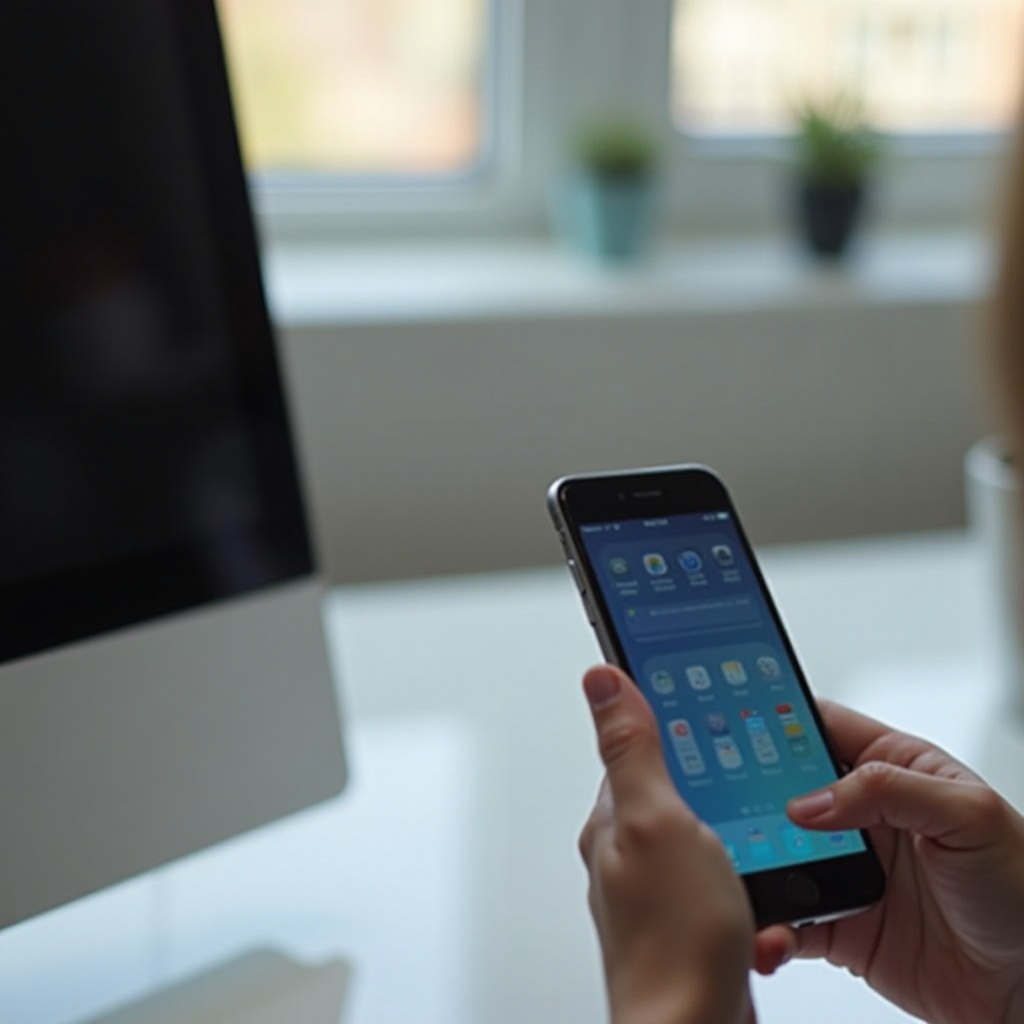
Rozwiązywanie problemów i zapewnienie bezpiecznych połączeń
Chociaż wygodne, lustrzane odbicie ekranu może czasem sprawiać trudności. Oto jak rozwiązywać typowe problemy i bezpiecznie zarządzać połączeniami.
Rozwiązywanie problemów z połączeniem
- Zadbaj, aby oba urządzenia były w tej samej sieci Wi-Fi.
- Zrestartuj iPhone’a i komputer.
- Regularnie aktualizuj system iOS i oprogramowanie do lustrzanego odbicia, aby zapobiegać konfliktom technicznym.
Unikanie zagrożeń bezpieczeństwa
- Zabezpiecz sieć Wi-Fi hasłem.
- Łącz się tylko z zaufanymi i bezpiecznymi urządzeniami.
- Używaj silnych haseł do aplikacji firm trzecich, aby chronić swoje konto.
Dzięki tym wskazówkom możesz teraz ulepszyć swoje doświadczenia z lustrzanym odbiciem dla optymalnych wyników.
Wskazówki dotyczące optymalizacji doświadczenia lustrzanego odbicia
Aby zapewnić płynne i efektywne lustrzane odbicie ekranu:
– Zamknij niepotrzebne aplikacje, aby przydzielić wystarczające zasoby dla obu urządzeń.
– Unikaj działań o dużej przepustowości sieci podczas lustrzanego odbicia, aby zapobiec opóźnieniom.
– Regularnie aktualizuj wszystkie odpowiednie oprogramowania, aby korzystać z usprawnień wydajności i łatek bezpieczeństwa.
Stosowanie tych strategii pomaga zminimalizować zakłócenia i utrzymuje optymalną jakość podczas udostępniania ekranu. Zakończmy naszą eksplorację.

Podsumowanie
Wyświetlanie ekranu iPhone’a na komputerze jest proste dzięki dzisiejszej technologii. Korzystając z wbudowanych możliwości Apple lub stosując aplikacje firm trzecich, możesz wybrać najbardziej odpowiednią metodę dla swoich potrzeb. Ciesz się bezproblemową integracją i zwiększoną produktywnością dzięki tym technikom.
Często Zadawane Pytania
Czy mogę użyć połączenia bezprzewodowego do mirroringu bez AirPlay?
Tak, wiele aplikacji firm trzecich, takich jak ApowerMirror, umożliwia bezprzewodowe mirroring przez Wi-Fi bez użycia AirPlay.
Co zrobić, jeśli podczas mirroringu ekranu występuje opóźnienie?
Spróbuj zmniejszyć ruch sieciowy, zamknąć aplikacje działające w tle lub użyć połączenia przewodowego, aby zminimalizować opóźnienia.
Czy są dostępne jakieś darmowe aplikacje do mirroringu ekranu na komputerach z systemem Windows?
Tak, aplikacje takie jak 5KPlayer i LonelyScreen oferują darmowe wersje do podstawowych potrzeb mirroringu ekranu.

